Penulis Artikel : Nathan Gusti Ryan
Berikut ini saya sharing artikel Step By Step Konfigurasi Mikrotik untuk akses CCTV DVR NetSurvellance WEB dari Internet. Artikel ini membantu rekan-rekan dalam meng-ONLINE-kan CCTV / DVR agar bisa diakses via internet / IP Public yang kita miliki dengan mengunakan Router Mikrotik. Artikel ini lanjutan dari artikel sebelumnya :
1. Lakukan konfigurasi DVR via Local Web Access / LAN.
2. Masuk ke menu DEVICE CONFIG lalu pilih menu NETWORK.
3. Perhatikan dan catat :
- Alamat IP Address, misalnya disini saya pake : 192.168.80.254
- Media Port, pada device : 34567
- HTTP Port, pada device : 80
4. Selanjutnya buka Mikrotik Winbox.
5. Buka menu : IP -> Firewall -> NAT. Tambahkan sebuah NAT Rule seperti gambar dibawah ini :
Tab GENERAL :
- Chain : dstnat.
- Dst Address : 110.232.77.53 ( IP Public kita ).
- Protocol : 6 ( tcp ).
- Dst Port : 80.
- In Interface : ether1 Gateway ( Interface WAN Mikrotik ).
Tab ACTION :
- Action : dst-nat.
- To Address : 192.168.80.254 ( IP LAN DVR kita ).
- To Port : 80.
6. Tambahkan sebuah NAT Rule lagi seperti gambar dibawah ini :
Tab GENERAL :
- Chain : dstnat.
- Dst Address : 110.232.77.53 ( IP Public kita ).
- Protocol : 6 ( tcp ).
- Dst Port : 34567.
- In Interface : ether1 Gateway ( Interface WAN Mikrotik ).
Tab ACTION :
- Action : dst-nat.
- To Address : 192.168.80.254 ( IP LAN DVR kita ).
- To Port : 34567.
7. Okey, sekarang setting di Mikrotik sudah selesai dan selanjutnya kita coba cek akses dari Internet.
8. Buka IP Public kita dengan Internet Explorer. Lalu akan muncul perintah untuk download Plugin IE ( jika kita belum pernah install plugin ini sebelumnya ).
9. Download, simpan lalu kita close Web Browser. Lalu kita install Plugin ini hingga proses install selesai.
10. Pilih bahasa yang digunakan ( English ), lalu klik Next.
11. Pilih menu Next lagi.
12. Masukkan nama dan company anda, lalu klik Next.
13. Lalu klik Next untuk mulai proses installasi Plugin.
14. Tunggu hingga selesai.
15. Lalu klik Finish.
16. Buka lagi IP Public via Internet Explorer. Masukkan Username & Password.
17. Pilih koneksi lalu klik OK.
18. Taaaarrrraaa… Selanjutnya kita bisa mengakses DVR CCTV kita via internet.
19. Selanjutnya kita bisa melakukan operasional pada DVR CCTV kita lebih lanjut, baik konfigurasi maupun play video record. Okey… selamat mencoba….


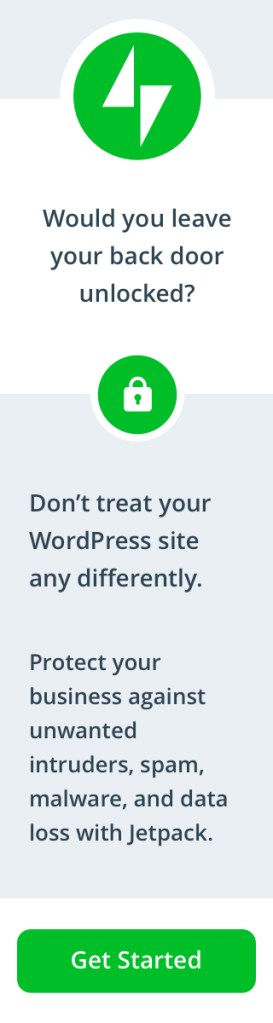




















trimakasih artikelnya sangat menarik mas Nathan,
oya, untuku akses via browser apa harus install plug-in? kalau langsung ke camera bisa gak ya? tanpa instal plug-in spt di atas?
Thx
udah dicoba settingannya tapi kenapa y klw dicoba login dari luar kebuka y di login webbox
@fajar saelan – Yakin semua step by step anda lakukan semua? Yakin gak ada yang ketinggalan?
Kalo masih muncul WebBox / WebFig, berarti anda belum merubah “Port 80 pada IP Services ke port number yang lain”.
maksudnya gimana ya masa merubah port itu, soalnya saya juga tiap ketik IP publicnya malah masuk mikrotik terus, thanks
Gan kalo sudah gini bisa ga di akses lewat browser handphone??
thanks
@Luiz Putra – Bisa.
om, kalo di ADSL nya di setting DMZ bukan Brigde trus setting di mikrotiknya bagaimana???
waaaaaaaah manthap gan. i like…………..
boleh ni.. jadi tambah pengetahuan ane…. siiiip dah pokoke
om, ip publik speedy saya sering berubah2 cara seting di mirotik gimana?
@asep poter – Baca artikel ini mas :
https://thinkxfree.wordpress.com/2010/04/16/step-by-step-installasi-router-mikrotik-dgn-adsl-speedy/
om..
mau tanya, koneksi firstmedia > mikrotik > dvr(avtech)
ip dvr 192.168.0.5 port 4550
nat
Chain : dstnat.
Dst Address : ip firstmedia
Protocol : 6 ( tcp ).
Dst Port : 4550
In Interface : ether1 Gateway ( Interface WAN Mikrotik ).
Action : dst-nat.
To Address : 192.168.0.5
To Port : 4550
saya cek open port sudah bisa terlihat..
tp remote via aplikasi kok ga bisa ya?
mohon pencerahannya terimakasih..
Andri CahRagil – Cek lagi, port berapa aja yg mesti di open. Tiap DVR itu berbeda2 port & konfigurasinya.
Mas Nathan,
Gimana setting NAT rule dua dvr atau lebih di mikrotik? Masing-masing bisa akses ke dvrnya dari web browser. Misalnya : http:// ip public:8181 untuk dvr pertama lalu http:// ip publik:8081.
-dhani-
Mas Nathan,
Gimana setting NAT rule dua dvr atau lebih di mikrotik? Masing-masing bisa akses ke dvrnya dari web browser. Misalnya : http:// ip public:8181 untuk dvr pertama lalu http:// ip publik:8081 untuk dvr kedua
-dhani-
@Dhani Ahadi – Cara settingnya sama. Baca artikel ini utk setting port forwarding bbrp webserver local ( termasuk utk DVR, gunakan insting lbh lanjut ).
https://thinkxfree.wordpress.com/2010/05/31/trik-membuat-websites-intranet-agar-dapat-di-akses-dari-internet-dengan-mikrotik-dan-speedy/
dvr saya masih belum biosa di akses lewat Luar jaringan. baru bisa di akses lokal dengan gateway yang sama dengan dvr. pertannyaannya jika Mikrotiknya ada dua buah konfigurasi nya seperti gimna ?
modem mikrotik —> mikrotik –> dvr
@Aditya Yokianchang – “Modem Mikrotik” ini maksudnya gimana? Pake device apa? Apakah IP Public-nya sudah ada di Mikrotik?
kalau saya tiap mw streaming kux ada perintah nvr3 itu apa yaa gan_?? thanks
@Pudjo ParkerD’spidey – Kirim screen shotnya ke email saya. Nanti saya bantu pelajari problemnya.
~~> nathan.gusti.ryan@gmail.com
klu setingannya mengunakan speddy g mana mas bro
@Ricky Boim – Konsepnya ssama seperti tutorial ini mas.
https://thinkxfree.wordpress.com/2010/05/31/trik-membuat-websites-intranet-agar-dapat-di-akses-dari-internet-dengan-mikrotik-dan-speedy/
gan,nubi numpang tanya,cctv di tempatn saya kalau dibuka lewat browser bisa tapi kalau liat dari android knp server not conect trs itu kira2 kenapa y,padahal setingan sm port masih sama ky di modemnya?mohon pencerahannya trimakasih..
GozPake – Dar DVR apa dan diakses pake Aplikasi apa?
pake aplikasi MeyePro di android,nah DVRnya itu lupa seri gan…
tapi kalau di akses dari web bisa cmn dari aplikasi HP gk bisa
mas ini yang diakses ip public toh? bagaimana kalau ip public kita masih dynamic…? apakah bisa disetting remote cctv dari mikrotik? thx
pagi gan, klo dari ip hotspot bs ga? sy pake mikrotik tp dibikin hotspot… ip publik sama ip local mana yg dipake? tq
Mas Nathan Gusti Ryan, bisa tolong saya gak ya? Saya udah setting, tapi masih belum bisa.. PM
Halo mas Nathan,
Terima kasih atas informasinya, mohon bantuannya mengenai email yang saya kirim atas akun email speedyboiz@gmail.com. 🙂
kalo dari hp/meyepro, cek port service mobile monitor di dvr nya, dalam kasus ini, bukan 34567 seperti diatas
Sukses sih, kalau di akses dari web.
Cuman setup untuk di android ga bisa2, pake aplikasi MeyePro. portnya dipake yg mana dalam kasus yg mas gambarkan diatas? mobile portnya pake yg 34567? atau 80? atau 34599?
saya sudah coba.tapi kebaca ke mikrotik.tolong di bantu. gan
tapi ada sebagian modem kususnya yang fiber, belum ada model bridge, apa bisa dial up nya di modem tapi open nat nya di mikrotik
asumsi
ip modem : 192.168.0.1
ip eth1: 192.168.0.2
ip eth2: 192.168.1.1
ip webserver: 192.168.1.253
bagaimana setting nat nya
tq
om di intip juga om tentang setting cctv hasil begadangan ane mudah”an bermanfaat: http://www.pashacomp.net/2016/01/mikrotik-cara-setting-akses-cctv-via.html
Mas kalo ip dynamic gimana? krn selalu berubah tiap hari
hallo pak nathan saya menggunakan rb750 untuk saat ini saya masih blom bisa di lihat melalui internet. (jd hanya di dalam rumah saja) setingan mikrotik saat ini yang saya gunakan adalah “default dari mikrotik” (192.168.88.1). apakah harus di rubah manual terlebih dahulu agar bisa di seting seperti setingan diatas? terima kasih
berikut ini link nya
https://drive.google.com/open?id=0B8JvN6FDHwULUTBYSmdZYmlYR1E
makasih bnyaak pak… berguna banget nih
keren